
Používanie vysvetliviek a koncových poznámok v Pages na iPade
Dokument môže obsahovať vysvetlivky, ktoré sa zobrazujú v dolnej časti strany, alebo koncové poznámky, ktoré sa zobrazujú na konci dokumentu alebo sekcie. V jednom dokumente nie je možné mať vysvetlivky aj koncové poznámky, všetky poznámky jedného typu je však možné konvertovať na iný typ.
Vloženie poznámky
Predvolene sa prvým vložením poznámky vytvorí vysvetlivka. Ak chcete namiesto toho pridať koncové poznámky, najskôr treba pridať vysvetlivku a potom ju skonvertovať na koncovú poznámku.
Poznámka: V dokumente na spracovanie textu môžete pridať citáciu len do textu v tele, nie do textu v textovom poli.
Klepnite na miesto, kam chcete vložiť symbol vysvetlivky.
Klepnite na
 na paneli so skratkami nad klávesnicou a potom klepnite na Vysvetlivka.
na paneli so skratkami nad klávesnicou a potom klepnite na Vysvetlivka.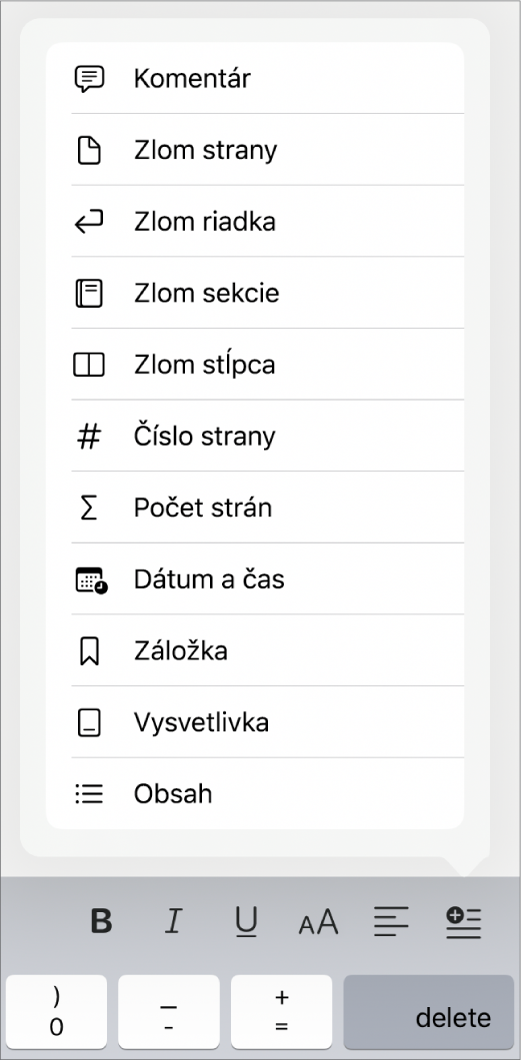
Do textu bude vložený symbol a kurzor sa presunie do poľa pre vysvetlivky v dolnej časti strany.
Zadajte text vysvetlivky.
Do vysvetlivky môžete tiež pridávať objekty (napríklad obrázky a tvary) tak, že sa zobrazia vnorené do textu.
Konvertovanie poznámok jedného typu na iný
Keďže dokument môže obsahovať len jeden typ poznámok, budú pri konverzii poznámky z jedného typu na iný zmenené všetky poznámky v dokumente.
Klepnite na ľubovoľnú poznámku v dokumente.
Všetky poznámky v dokumente sa zobrazia v modrých poliach.
Klepnite na
 a potom klepnite na Vysvetlivky.
a potom klepnite na Vysvetlivky.Klepnite na Typ a potom vyberte požadovaný typ poznámok.
Vysvetlivky sa presunú do dolnej časti strany. Koncové poznámky sa presunú na poslednú stranu dokumentu. Koncové poznámky sekcií sa presunú na poslednú stranu sekcie, v ktorej sa nachádzajú.
Zmena vzhľadu textu poznámky
Vzhľad textu môžete zmeniť pre jednotlivú poznámku alebo pre všetky poznámky v dokumente.
Klepnite na poznámku alebo označte text, ktorý chcete zmeniť.
Klepnite na
 , klepnite na Text v hornej časti ovládacích prvkov a použite niektorú z možností formátovania na zmenu vzhľadu textu.
, klepnite na Text v hornej časti ovládacích prvkov a použite niektorú z možností formátovania na zmenu vzhľadu textu.
Zmena symbolu poznámok
Na označenie poznámok môžete použiť čísla alebo iné symboly, napríklad hviezdičky (*) alebo krížiky (†).
Klepnite na ľubovoľnú poznámku v dokumente.
Všetky poznámky v dokumente sa zobrazia v modrých poliach.
Klepnite na
 a potom klepnite na Vysvetlivky v hornej časti ovládacích prvkov.
a potom klepnite na Vysvetlivky v hornej časti ovládacích prvkov.Klepnite na Formát a potom na symbol.
Symboly sa zmenia v celom dokumente.
Zmena číslovania poznámok
Vysvetlivky a koncové poznámky sú postupne číslované v celom dokumente. Číslovanie (alebo postupnosť symbolov) však môžete na každej strane alebo sekcii dokumentu (za každým zlomom sekcie) vynulovať.
Klepnite na ľubovoľnú poznámku v dokumente.
Všetky poznámky v dokumente sa zobrazia v modrých poliach.
Klepnite na
 a potom klepnite na Vysvetlivky v hornej časti ovládacích prvkov.
a potom klepnite na Vysvetlivky v hornej časti ovládacích prvkov.Klepnite na Číslovanie a potom na požadovaný systém číslovania.
Odstránenie poznámky
Klepnite do textu hneď za symbol poznámky, ktorú chcete vymazať, a potom klepnite na
 .
.Poznámka sa odstráni a symboly všetkých zostávajúcich poznámok sa aktualizujú tak, aby súhlasili s novým umiestnením poznámok v postupnosti.